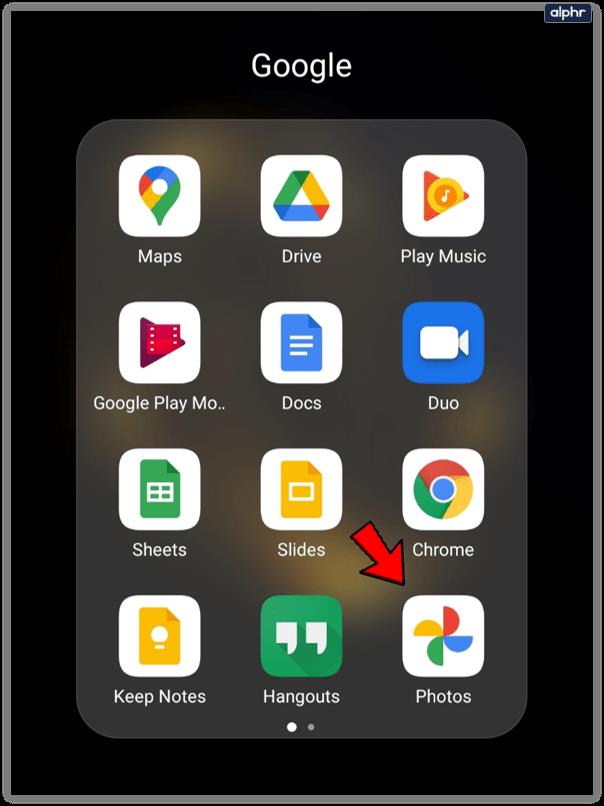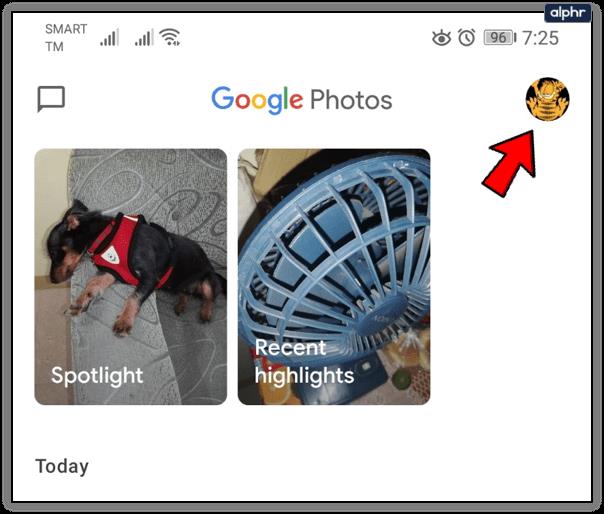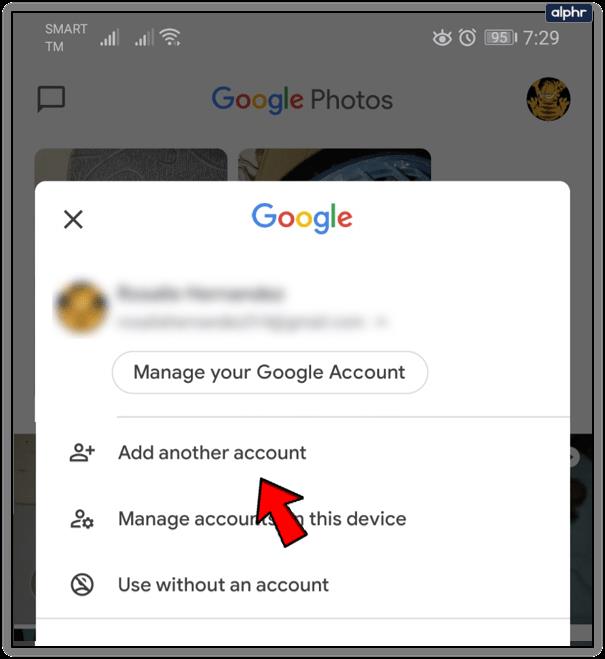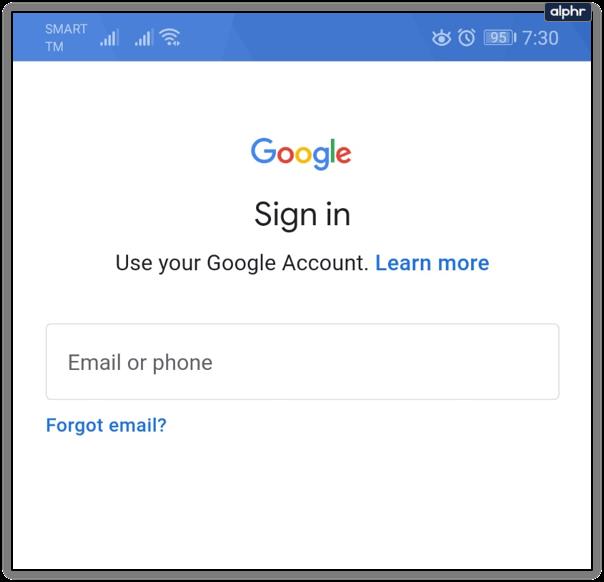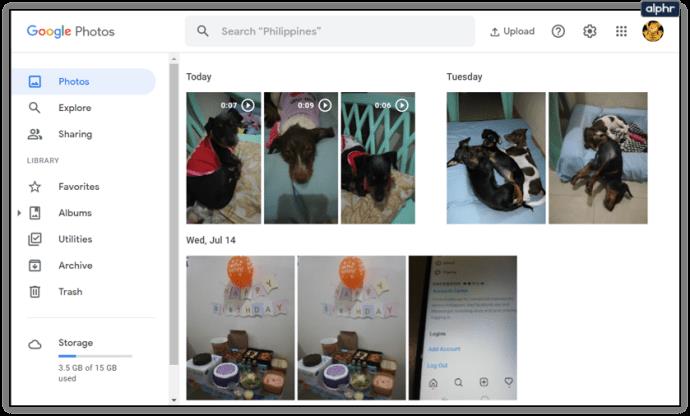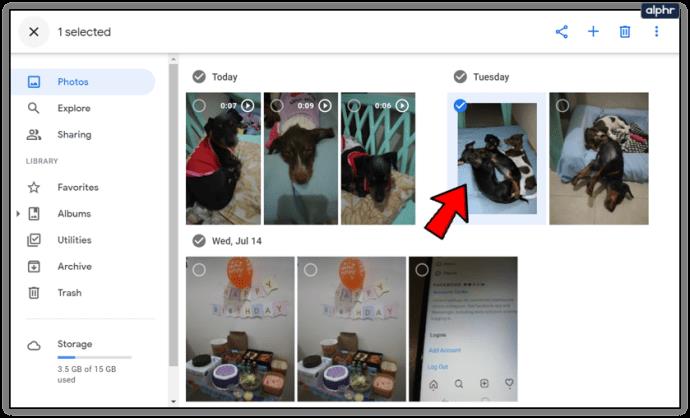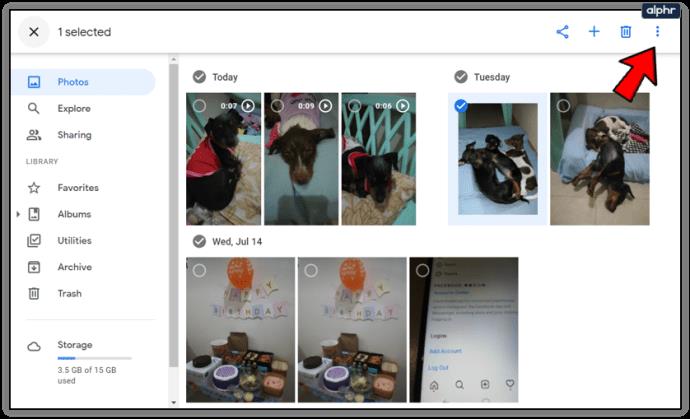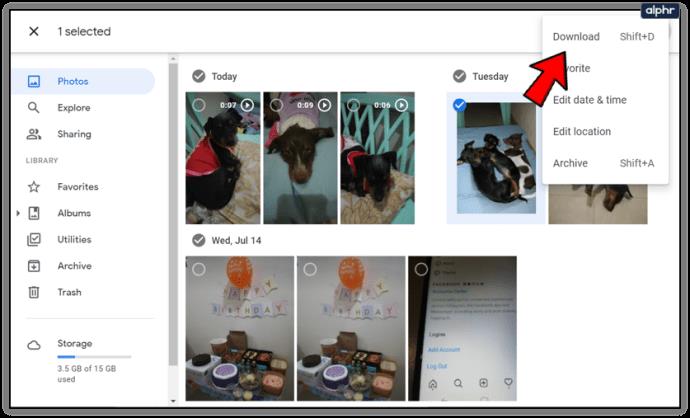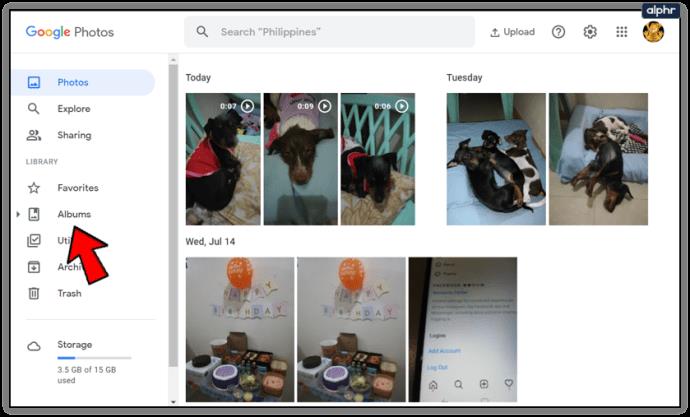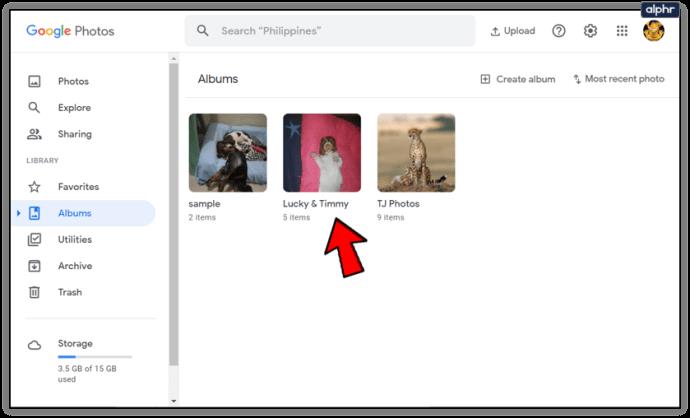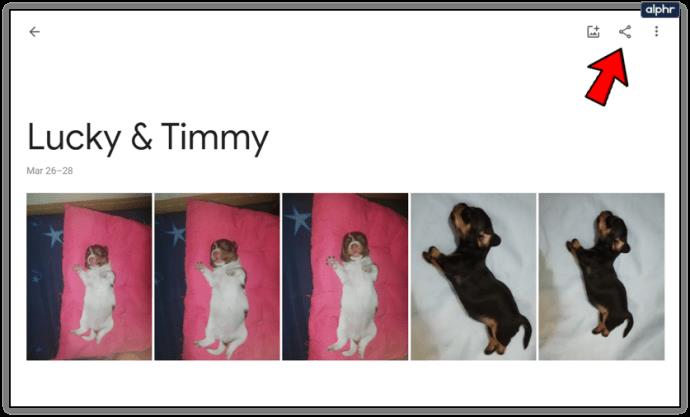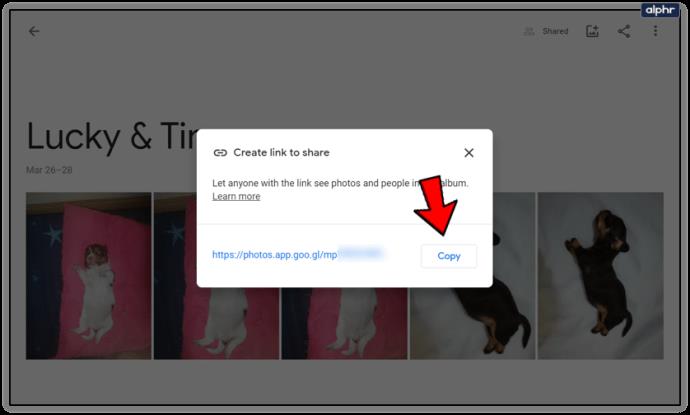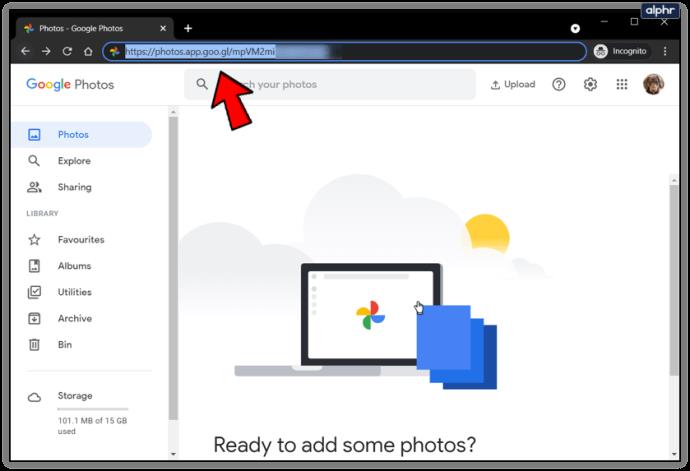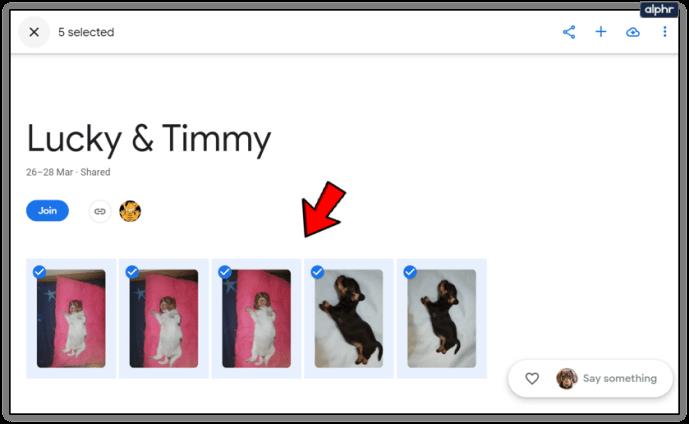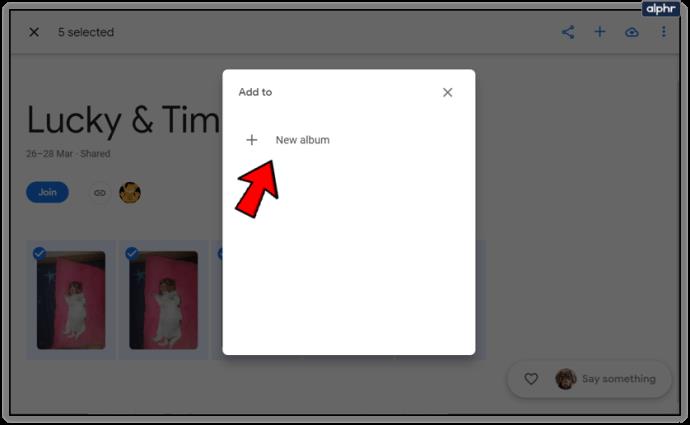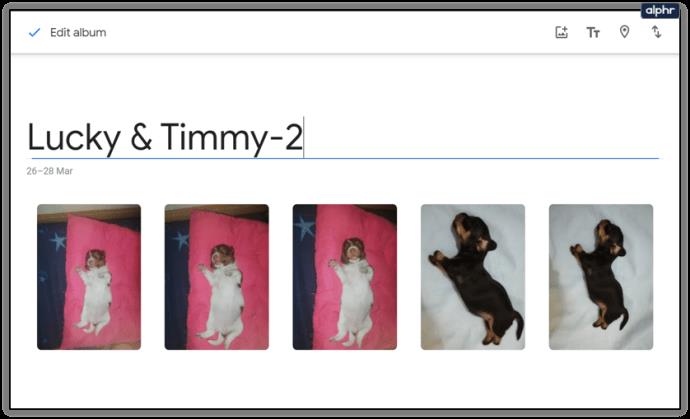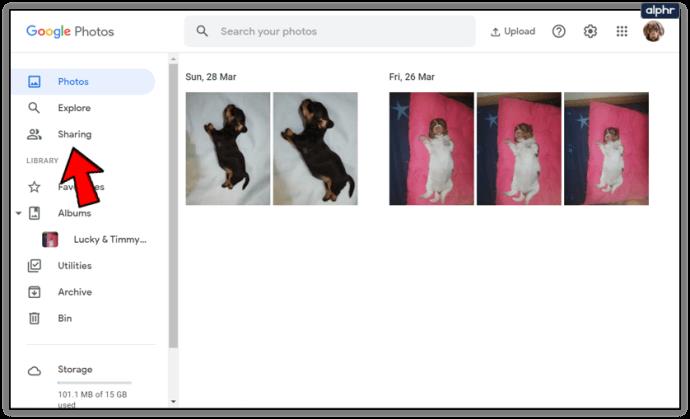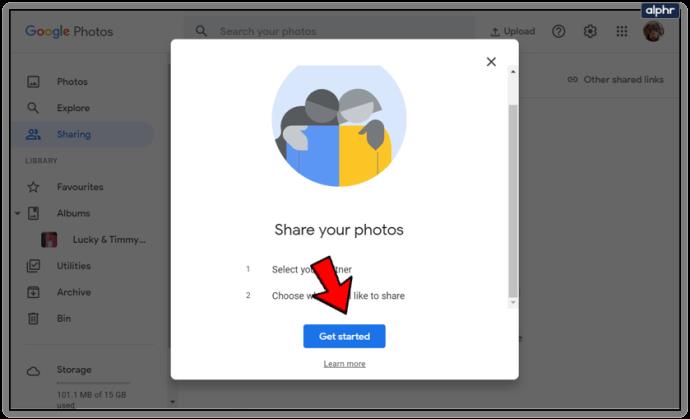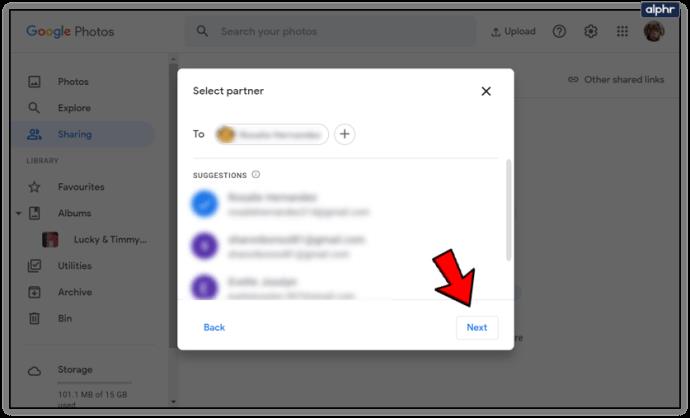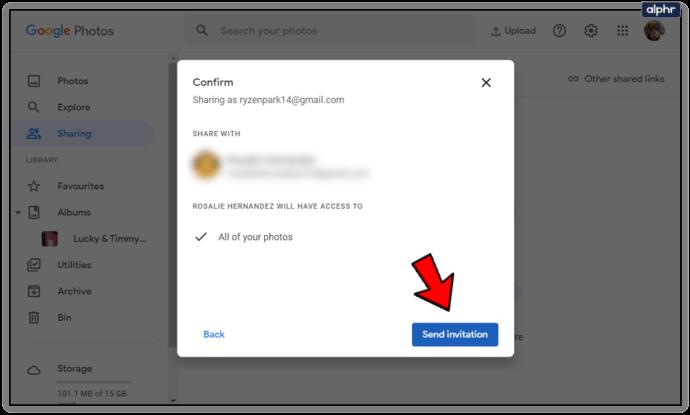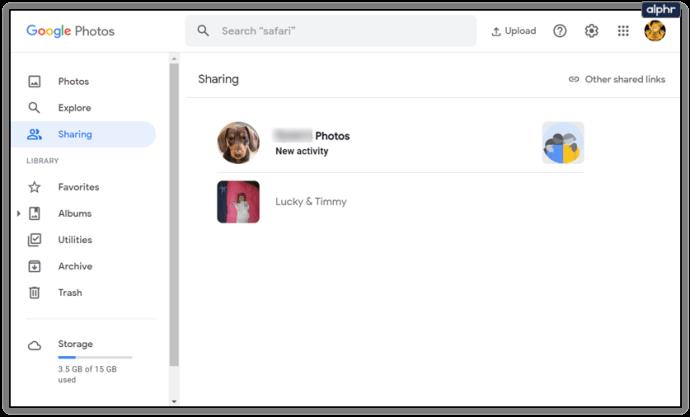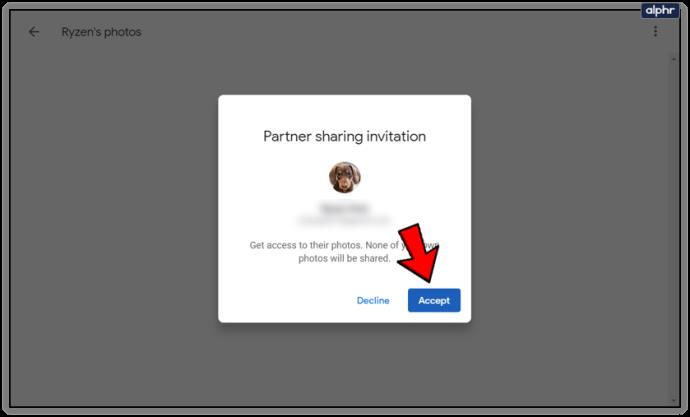Ada keuntungan yang tak terhitung jumlahnya untuk memiliki banyak akun Google. Anda dapat menggunakannya untuk memisahkan kehidupan pribadi dan pribadi Anda. Selain itu, Anda dapat menggunakan akun yang berbeda untuk hobi dan minat yang berbeda.

Namun, jika Anda menggunakan Foto Google di masing-masing akun ini, terkadang Anda perlu beralih di antara akun tersebut. Atau bahkan mungkin mentransfer gambar dari satu akun ke akun lainnya.
Hanya perlu beberapa ketukan atau klik untuk beralih antar akun Foto Google. Pada catatan yang sedikit berbeda, mentransfer foto bisa sedikit lebih rumit. Artikel ini akan membahas keduanya.
Beralih Antara Beberapa Akun Foto Google
Jika Anda hanya ingin keluar dari satu akun Foto Google dan masuk ke akun lain, prosesnya cukup sederhana. Ikuti langkah ini:
- Luncurkan aplikasi 'Foto'.
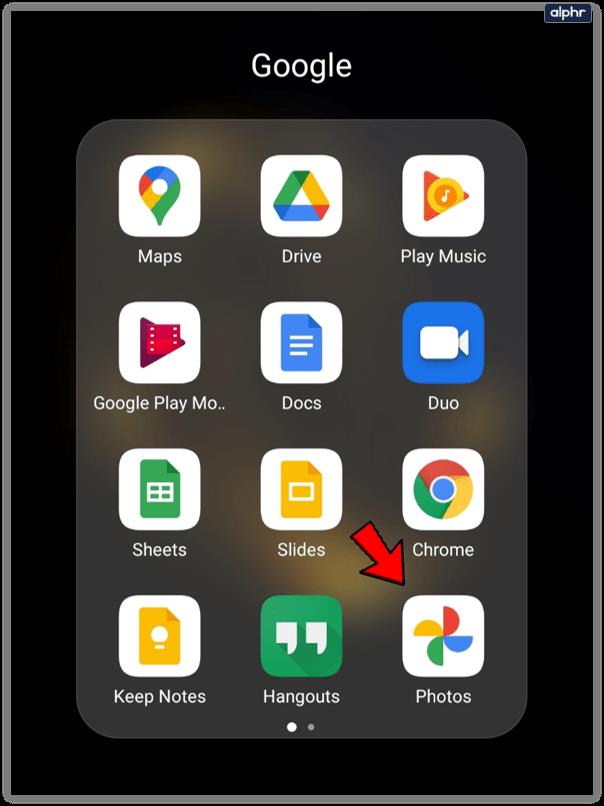
- Ketuk ikon profil Anda di sudut kanan atas.
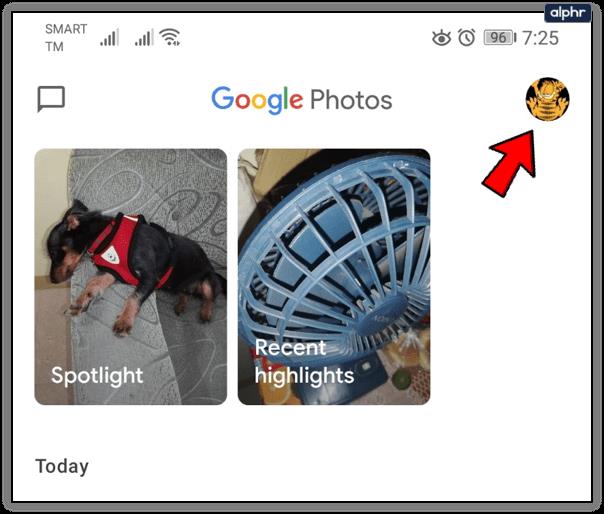
- Ketuk nama akun Anda, lalu pilih 'Tambahkan akun lain.'
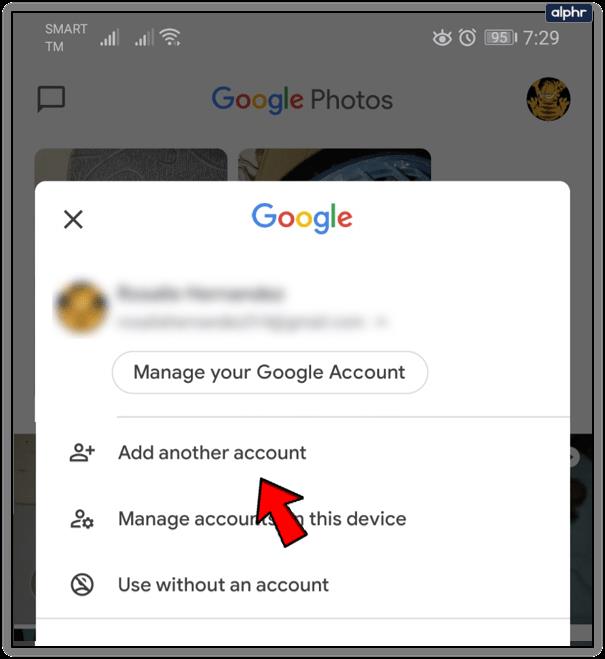
- Masukkan kredensial Anda dan masuk ke akun itu.
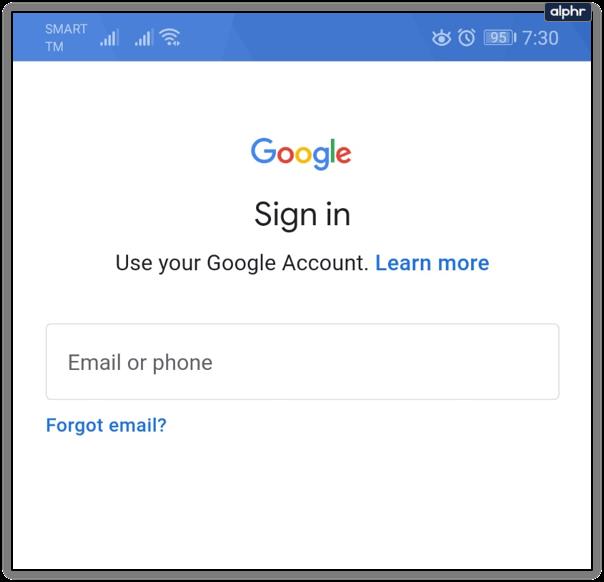
Foto Google akan mengingat akun Anda dan akan ditambahkan ke daftar akun di sidebar. Jika Anda ingin beralih antar akun lagi, Anda dapat mengikuti dua langkah pertama dan cukup ketuk akun yang ingin Anda alihkan. Tentu saja, Anda harus mengetikkan sandi setiap kali melakukannya.
Di sisi lain, setiap akun akan terhubung ke Google Drive lain, jadi pastikan Anda tahu gambar mana yang ada di akun mana, karena dapat membingungkan dengan mudah.
Metode untuk Memindahkan Gambar Antar Akun
Jika Anda memiliki banyak akun, tetapi ingin mentransfer gambar di antara masing-masing akun, Anda harus mengikuti metode yang berbeda. Sayangnya, Foto Google masih belum memiliki fitur yang memungkinkan transfer gambar antar akun dengan mudah.
Namun, Anda dapat menggunakan beberapa metode jika ingin memindahkan gambar tertentu dari satu akun ke akun lainnya.
Metode Pertama: Unduh ke Hard Drive dan Unggah ke Akun
Cara paling jelas untuk mentransfer gambar Anda antar akun adalah metode unduh-unggah. Jika gambar yang Anda inginkan hanya ada di satu akun Foto Google, Anda harus mengunduhnya terlebih dahulu.
Ada beberapa cara untuk mengunduh gambar dari Foto Google. Ini yang paling mudah:
- Buka pustaka Google Foto.
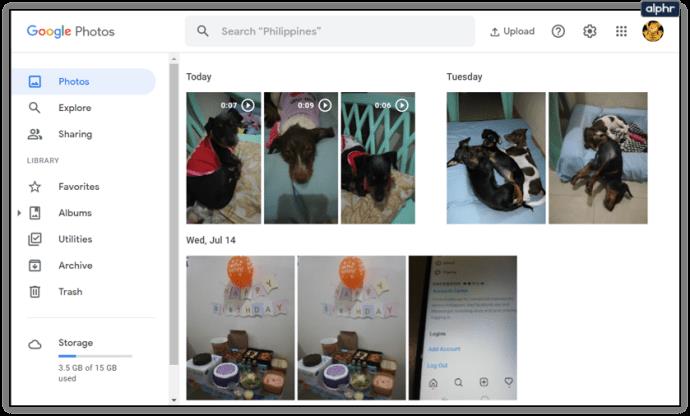
- Pilih gambar yang ingin Anda unduh.
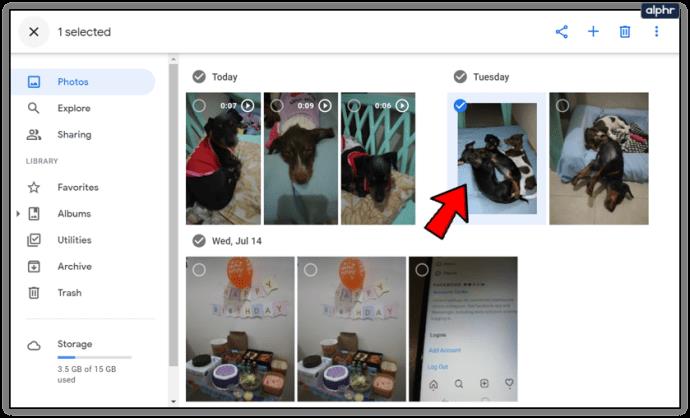
- Klik ikon 'lainnya' di kanan atas (tiga titik vertikal).
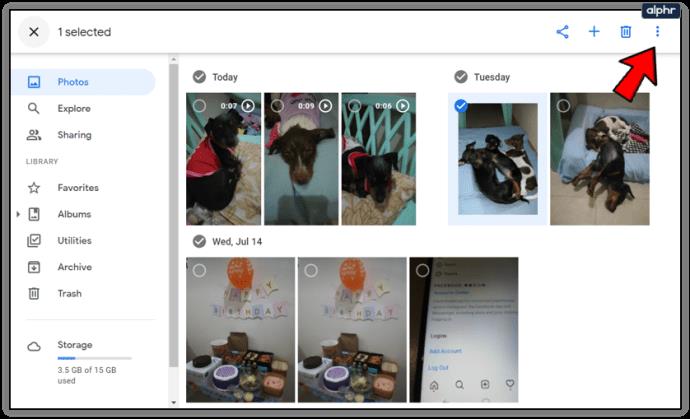
- Pilih 'Unduh.'
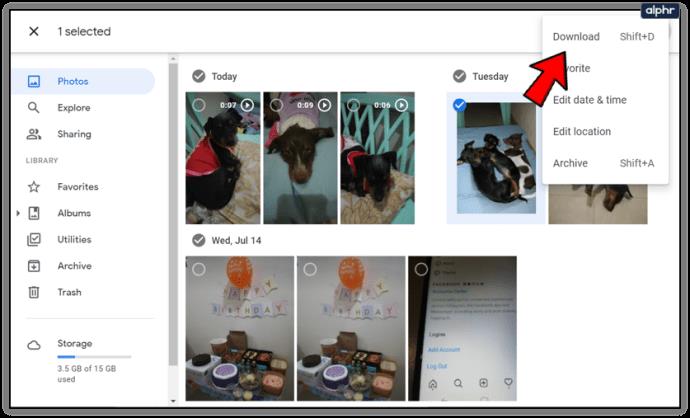
Sebagai alternatif, Anda dapat memilih gambar dan menekan 'Shift' + 'D' alih-alih Langkah 3 dan 4. Selain itu, Anda juga dapat menarik dan melepaskan gambar langsung dari browser ke salah satu folder file explorer Anda.
Setelah Anda mengunduh gambar, ganti akun menggunakan petunjuk dari bagian di atas, dan cukup unggah gambar yang sama ke akun lain. Dengan cara ini, Anda akan memiliki gambar Anda di kedua akun, atau Anda dapat menghapusnya dari akun asli.
Metode Kedua: Bagikan Seluruh Album dari Satu Akun ke Akun Lainnya
Jika Anda ingin mentransfer banyak gambar, Anda dapat melewati bagian unduhan dan menambahkannya ke akun lain menggunakan tautan yang dapat dibagikan. Ikuti petunjuk ini:
- Buka layar utama Google Foto Anda.
- Klik tab 'Album' di sidebar sebelah kiri.
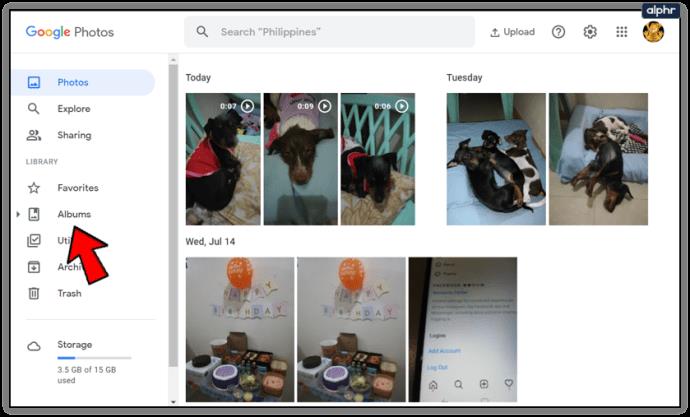
- Pilih album atau buat yang baru (klik 'Buat album' di bagian bawah layar)
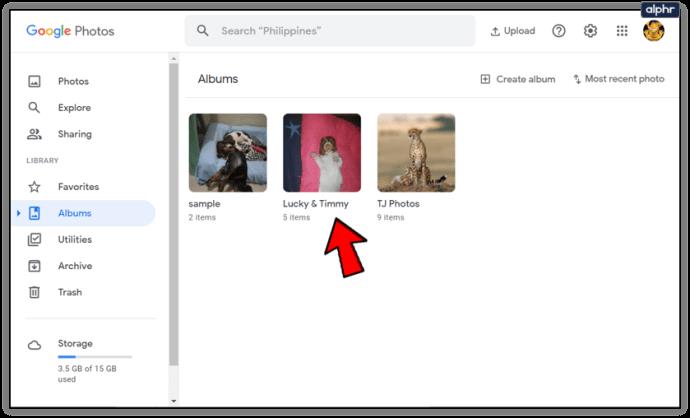
- Klik tombol 'Bagikan' di kanan atas layar.
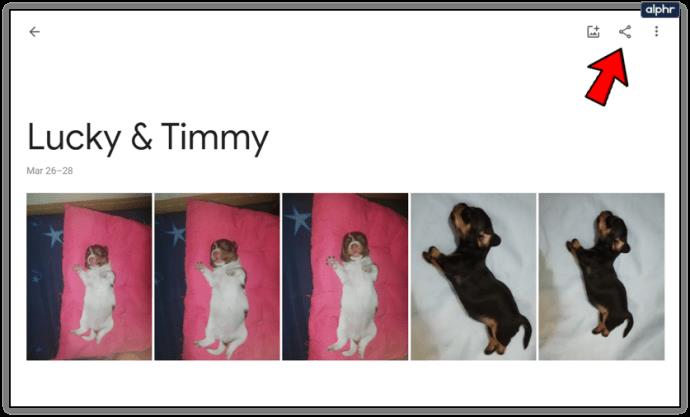
- Pilih opsi 'Buat tautan'.

- Salin tautannya.
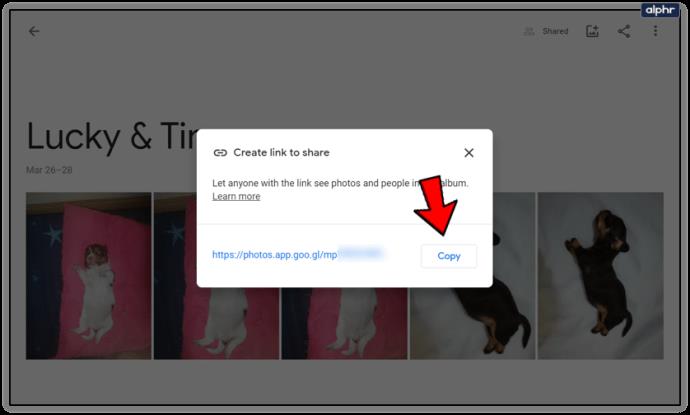
- Beralih ke akun Google lain (Anda dapat menggunakan metode dari bagian pertama).
- Buka tautan yang disalin menggunakan akun lain.
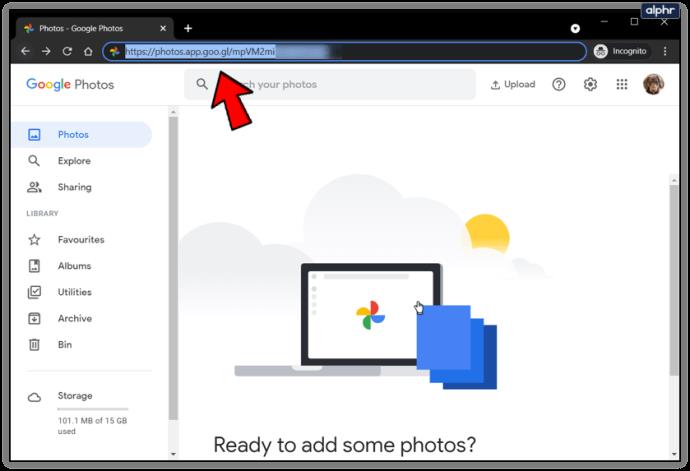
- Pilih semua gambar dari album.
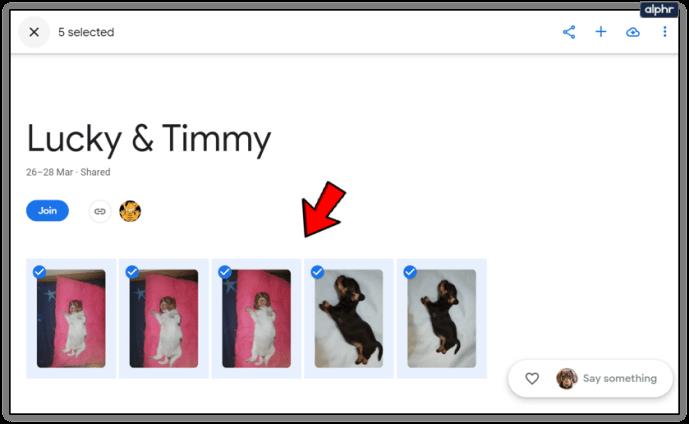
- Klik ikon '+' lalu pilih 'Album' di kanan atas layar.
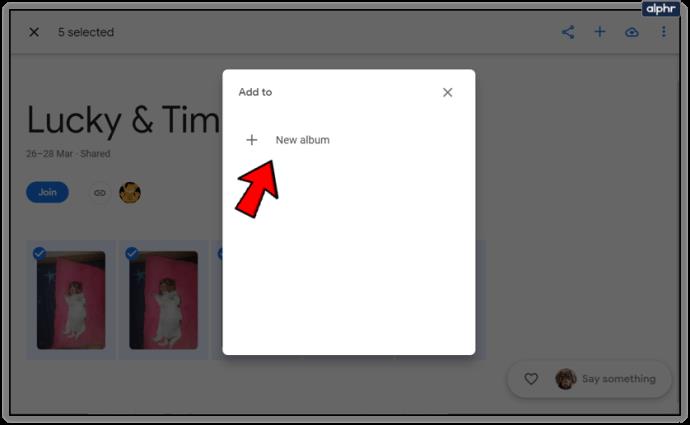
- Pilih album yang diinginkan atau buat album dan tunggu foto ditambahkan.
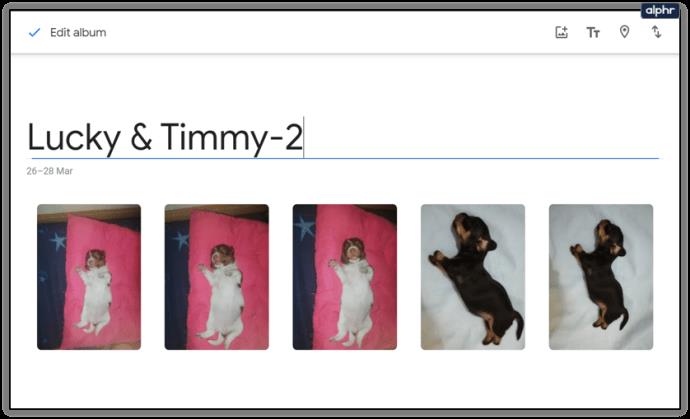
Metode Ketiga: Bagikan Seluruh Perpustakaan
Anda dapat mengatur dan membagikan seluruh perpustakaan antar akun.
- Klik tab 'Berbagi' di sidebar kiri.
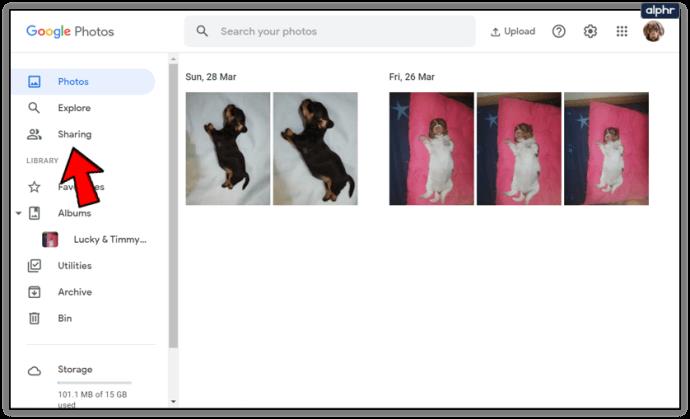
- Tekan 'Tambahkan akun mitra' dari pop-up di bagian bawah. Anda juga dapat mengakses opsi ini dari menu Pengaturan (ikon roda gigi) dan pilih Berbagi Mitra.

- Pilih 'Mulai' dari jendela baru.
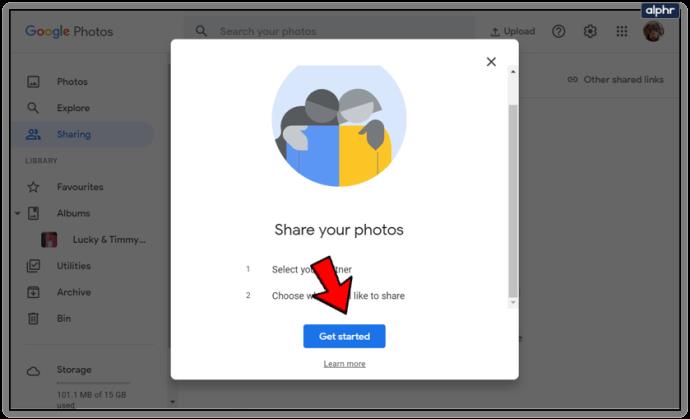
- Ketikkan email akun Anda yang lain (mitra).

- Tekan 'Berikutnya.'
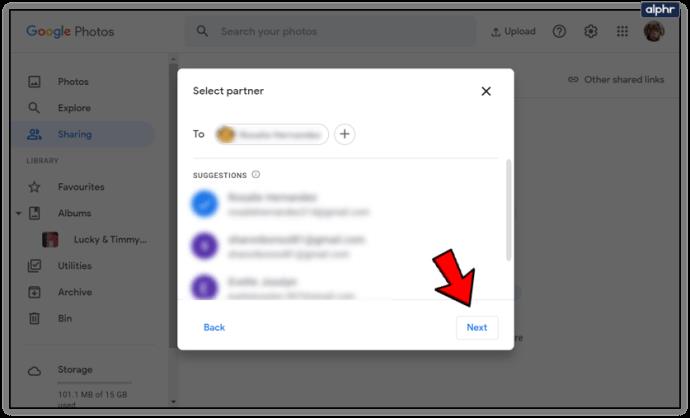
- Pilih Setelan Anda, lalu 'Kirim undangan'.
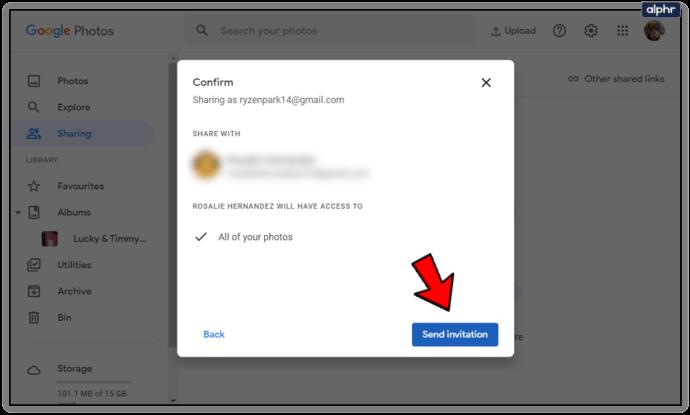
- Beralih ke akun kedua.
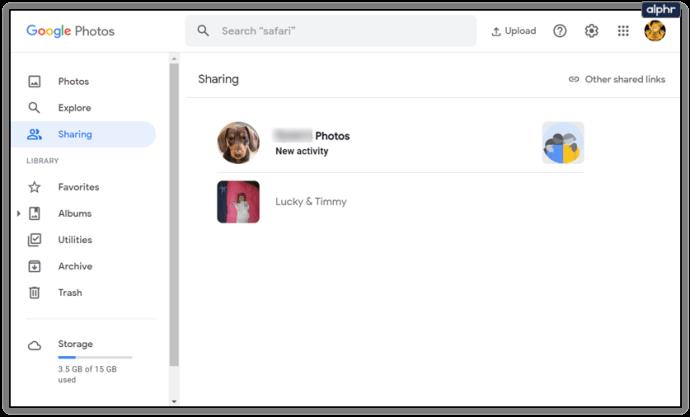
- Terima undangan dan aktifkan 'Tambahkan ke Perpustakaan.'
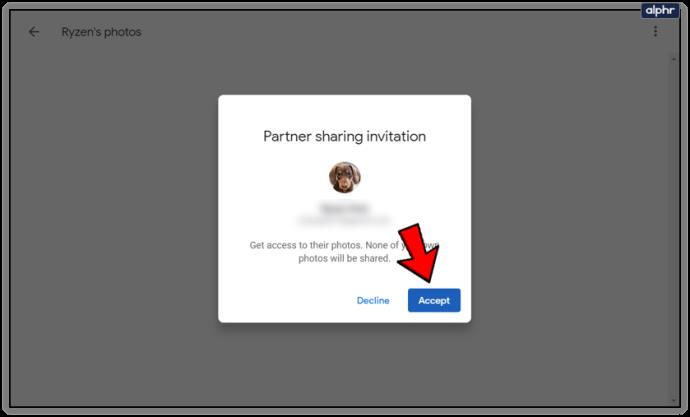
Semua gambar dari akun pertama akan disalin ke akun kedua. Jika Anda menghapus gambar dari akun pertama, gambar tersebut akan tetap ada di akun kedua dan sebaliknya. Selain itu, semua deskripsi dan keterangan juga akan ditransfer ke akun lain.
Pastikan Anda memiliki cukup ruang di kedua akun, atau sebagian file tidak dapat ditransfer. Kecuali Anda membayar lebih banyak ruang penyimpanan, semua akun Google gratis hanya memiliki ruang 15GB.
Perhatikan bahwa gambar dalam album tidak akan dibagikan, dan Anda harus menggunakan metode kedua untuk mentransfernya setelahnya.
Selalu Cadangkan File Anda
Sekarang Anda tahu cara mengubah akun dan beralih foto di antara mereka, tetapi Anda tetap harus berhati-hati sebelum melanjutkan. Terutama karena ada laporan penurunan kualitas foto pada beberapa kesempatan.
Cara terbaik untuk mendekati transfer adalah dengan menggunakan metode pertama dan mengunduh perpustakaan dan/atau album Anda ke hard drive Anda sebelum melanjutkan dengan metode transfer lainnya. Tentu saja, ini membutuhkan lebih banyak waktu dan kesabaran.
Apakah Anda mengetahui metode lain untuk mentransfer file Foto Google Anda ke akun lain? Mengapa tidak membagikannya di bagian komentar di bawah?